Содержание:
Многие пользователи сталкиваются с ситуацией, когда планшет подключен к сети, но не заряжается или заряжается медленно. Это может быть вызвано как аппаратной неисправностью, так и неправильно подобранным кабелем или адаптером. Разберемся в возможных причинах игнорирования подключения к зарядке iPad.
Причины, почему не заряжается iPad
Процесс зарядки предполагает наличие USB-кабеля и специального адаптера. Айпад также можно подключить к компьютеру для увеличения заряда аккумулятора. Если при подключении ничего не происходит, стоит проверить все комплектующие, которые используются. Вот лишь некоторые проблемы с зарядкой, которые могут возникнуть у владельцев iPad:
- Планшет не заряжается;
- Планшет заряжается, но очень медленно;
- В строке состояния отображается статус «Не заряжается» или «Нет зарядки»;
- Высвечивается ошибка «Аксессуар не сертифицирован».
Большинство из них можно решить в домашних условиях, не прибегая к помощи специалистов.
Причина 1: Адаптер и USB-кабель
Первое, что пользователю стоит проверить при возникновении проблем с зарядкой – оригинальный ли адаптер и USB-кабель используется и подходят ли они именно для Айпада. В Пункте 1 следующей статьи мы разобрали, как выглядят адаптеры для iPad и iPhone, в чем их различие и почему для планшета важно использовать именно «родную» зарядку.
Подробнее: Что делать, если iPad не включается
Если Android-девайсы почти всегда имеют одинаковый кабель для зарядки, то USB-кабели для устройств Apple разные, и их тип зависит от модели девайса. На скриншоте ниже мы видим старый 30-пиновый коннектор, который используется в старых моделях iPad.
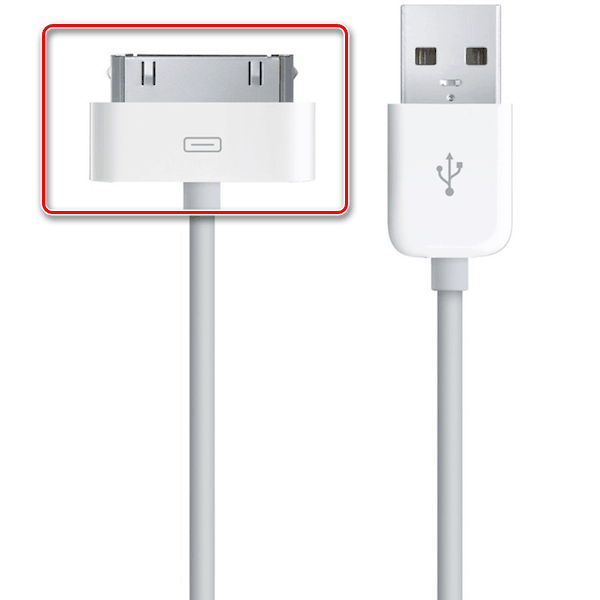
Обратите внимание, что на рынке продаются неоригинальные USB-кабели, которые могут стать причиной поломки или невозможности зарядки устройства.
С 2012 года Айпады и Айфоны поставляются с новым 8-контактным разъемом и кабелем Lightning. Он стал более практичной заменой 30-пиновому и может вставляться в устройство двумя сторонами.

Итак, чтобы проверить работоспособность адаптера и USB-кабеля, необходимо подключить через них другое устройство и посмотреть, заряжается ли оно, либо просто поменять адаптер или коннектор. Осмотрите аксессуары на наличие внешних повреждений.
Причина 2: Разъем подключения
После долгого использования Айпада разъем для подключения на корпусе может засориться разнообразным мусором. Следует тщательно прочистить вход для USB с помощью зубочистки, иголки или другого тонкого предмета. Будьте предельно аккуратны и не повредите важные составляющие разъема. Перед этой процедурой лучше выключить iPad.

Если видите, что у разъема есть механические повреждения, остается только обратиться в сервисный центр для квалифицированной помощи. Не пытайтесь разобрать устройство самостоятельно.
Причина 3: Полная разрядка
При снижении заряда аккумулятора до 0 планшет автоматически выключается, и при его подключении к сети на экране не отображается никаких значков зарядки. При таком раскладе нужно подождать около 30 минут до того момента, когда планшет достаточно зарядится. Как правило, соответствующий индикатор появляется через 5-10 минут.
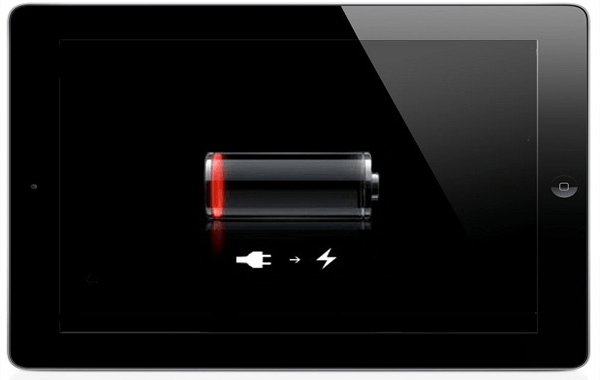
Причина 4: Источник питания
Заряжать Айпад можно не только с помощью розетки, но и компьютера, используя его USB-порты. В обоих случаях нужно убедиться в их работоспособности, подключив к ним другой кабель или адаптер, или попробовать зарядить другое устройство.

Причина 5: Сбой системы или прошивки
Проблема может быть связана с одиночным сбоем в системе или прошивке. Решение простое – перезагрузить устройство либо выполнить восстановление. Сделать это можно разными способами, в том числе и радикальными, о которых мы рассказали в следующей статье.
Подробнее: Перезагрузка iPad при зависании
Причина 6: Аппаратная неисправность
Иногда причиной может стать выход из строя какого-нибудь комплектующего: чаще всего батареи, внутреннего контроллера питания или разъема. Это может произойти из-за механических повреждений (попадание влаги, падение и т.д.), а также из-за износа самой батареи с течением времени. В таких ситуациях лучшим решением будет обращение в сервисный центр.

Ошибка «Данный аксессуар не сертифицирован»
Если пользователь видит такую ошибку на экране в момент подключения устройства к сети, то проблема либо в неоригинальности USB-кабеля или адаптера, либо в iOS. Первый случай мы расписали подробно в первом пункте этой статьи. Что же касается iOS, то рекомендуется обновить iPad до последней версии, так как обычно разработчики операционной системы исправляют некоторые ошибки, связанные с опознаванием аксессуаров.
- Откройте «Настройки» Айпада. Перейдите в раздел «Основные» – «Обновление ПО».
- Система предложит юзеру последнее обновление. Нажмите «Загрузить», а затем «Установить».
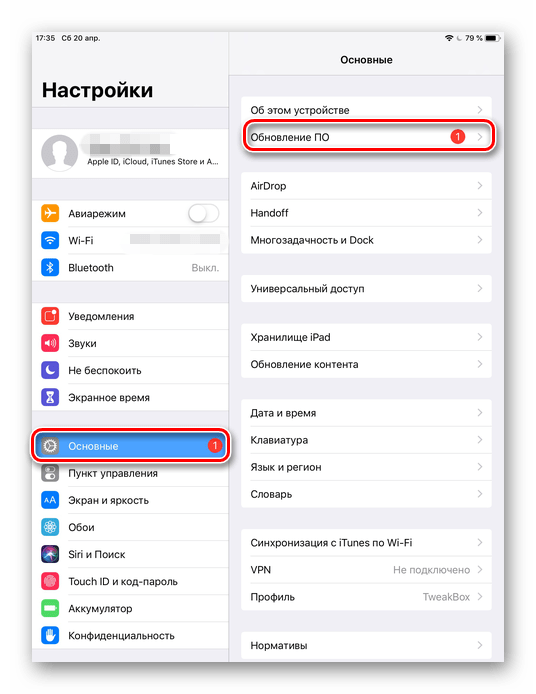
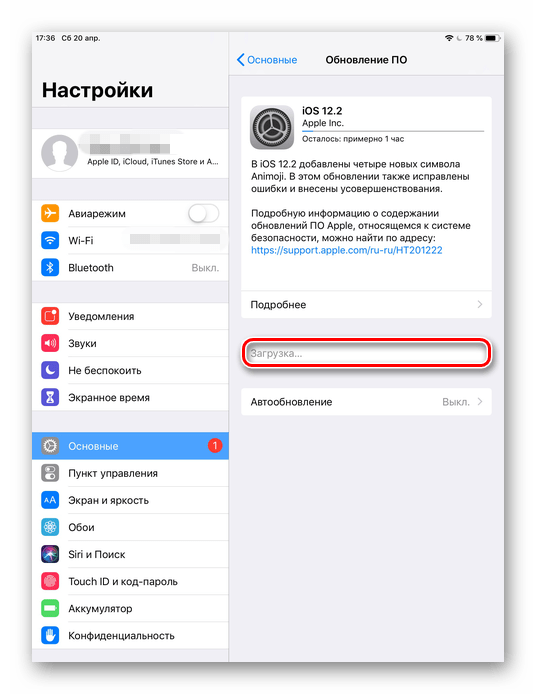
В заключение хотим напомнить, что использование оригинальных аксессуаров для iPad намного упрощает жизнь владельцу и предотвращает появление многих проблем, в том числе связанных с зарядкой.
 Наш Telegram каналТолько полезная информация
Наш Telegram каналТолько полезная информация
 Отключение звука камеры на iPhone
Отключение звука камеры на iPhone
 Приложения для скачивания фильмов на iPhone
Приложения для скачивания фильмов на iPhone
 Приложения для создания историй в Instagram на iPhone
Приложения для создания историй в Instagram на iPhone
 Приложения для бесплатного прослушивания музыки на iPhone
Приложения для бесплатного прослушивания музыки на iPhone
 Приложения для рисования на iPhone
Приложения для рисования на iPhone
 Установка приложения МЕЛБЕТ на iPhone
Установка приложения МЕЛБЕТ на iPhone
 Способы ускорения видео на iPhone
Способы ускорения видео на iPhone
 Создание гифок из видео на iPhone
Создание гифок из видео на iPhone
 Изменение разрешения фото на iPhone
Изменение разрешения фото на iPhone
 Отключение Live Photo на iPhone
Отключение Live Photo на iPhone
 Увеличение клавиатуры на iPhone
Увеличение клавиатуры на iPhone
 Как сбросить звонок на iPhone
Как сбросить звонок на iPhone
 Как удалить Apple ID на iPhone, если забыл пароль
Как удалить Apple ID на iPhone, если забыл пароль
 Изменение мелодии будильника на iPhone
Изменение мелодии будильника на iPhone
 Установка напоминаний на iPhone
Установка напоминаний на iPhone
 Создание электронной почты на iPhone
Создание электронной почты на iPhone
 Включение iMessage на iPhone
Включение iMessage на iPhone
 Очистка раздела «Другое» в хранилище iPhone
Очистка раздела «Другое» в хранилище iPhone
 Изменение способа оплаты в App Store и Apple Pay на iPhone
Изменение способа оплаты в App Store и Apple Pay на iPhone
 Проверка iPad по серийному номеру
Проверка iPad по серийному номеру lumpics.ru
lumpics.ru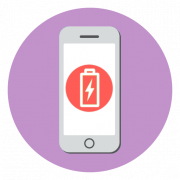
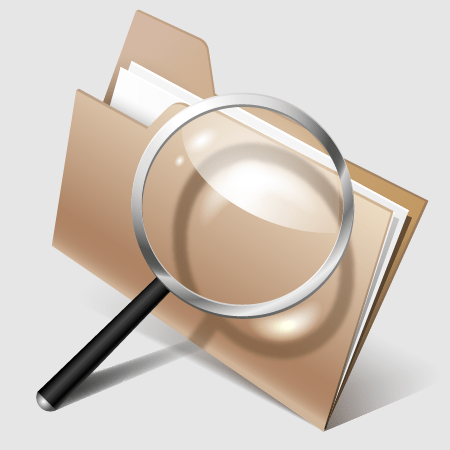


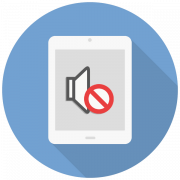
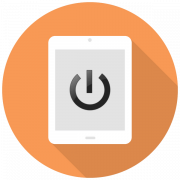
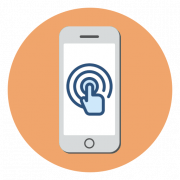


Не заряжается не работает навушники
Здравствуйте. Вы пробовали делать все то, что предлагается в статье? Если да и это не помогло, придется обратиться в сервисный центр, тем более что проблемы есть не только с зарядкой, но и с работой наушников.